Excel如何同时冻结首行和尾部行
1、第一步,冻结首行,这个操作比较容易,我们可以通过上面的菜单栏中的视图,选择一个冻结窗口和冻结首行,便可以达到目的,但是发现,里面并没有一个冻结尾部行的操作,只能冻结一处地方。
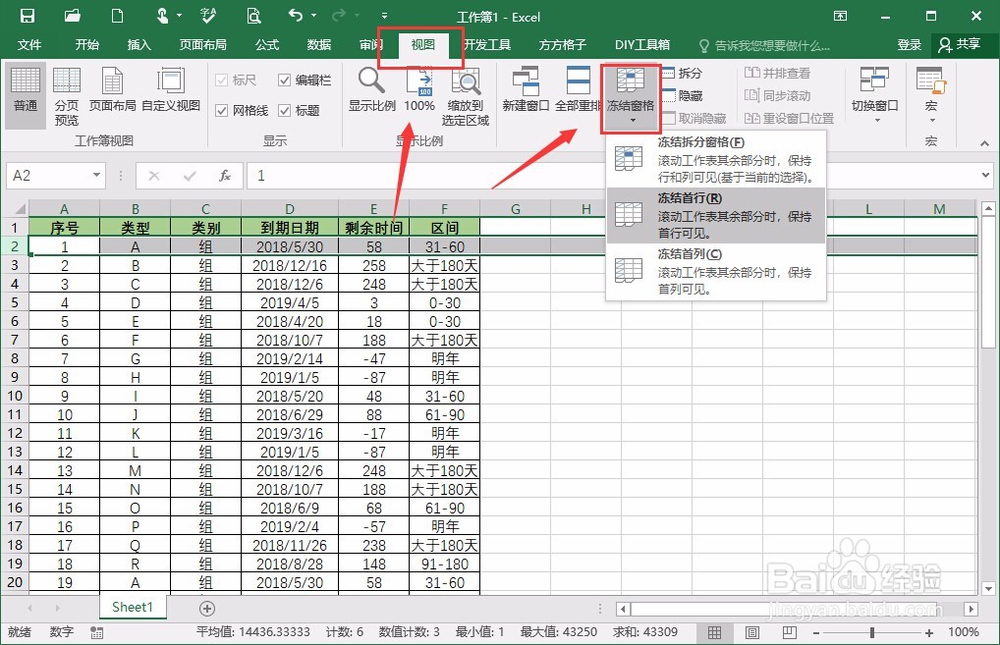
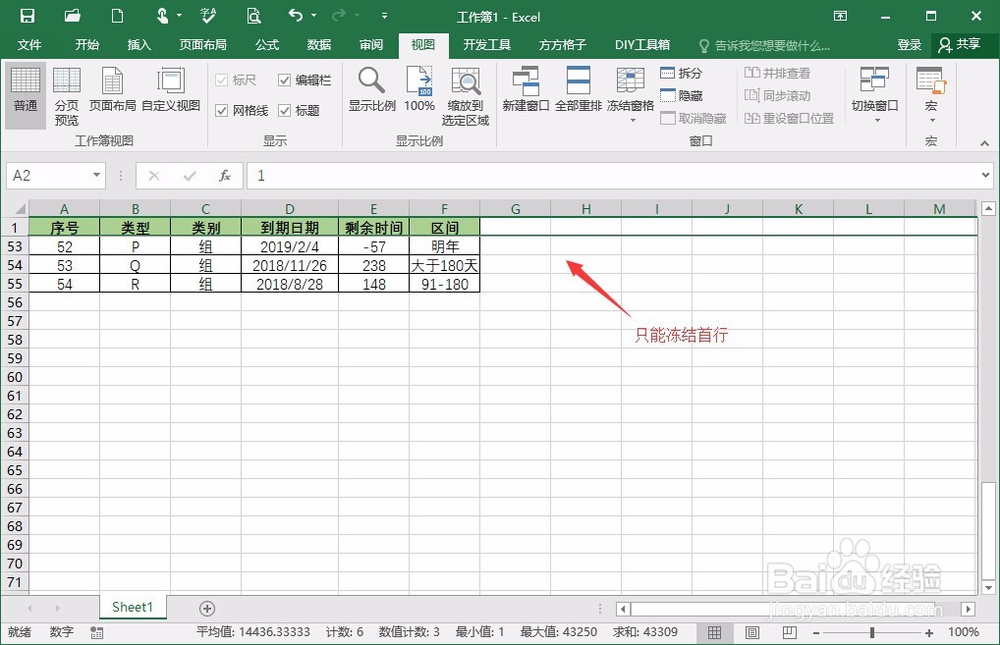
2、第二步,所以,我们需要另外的操作,先不用冻结窗口,取消上面的操作,选择数据——插入——表格——创建表,如果有包含标题的,也可以勾选包含标题。
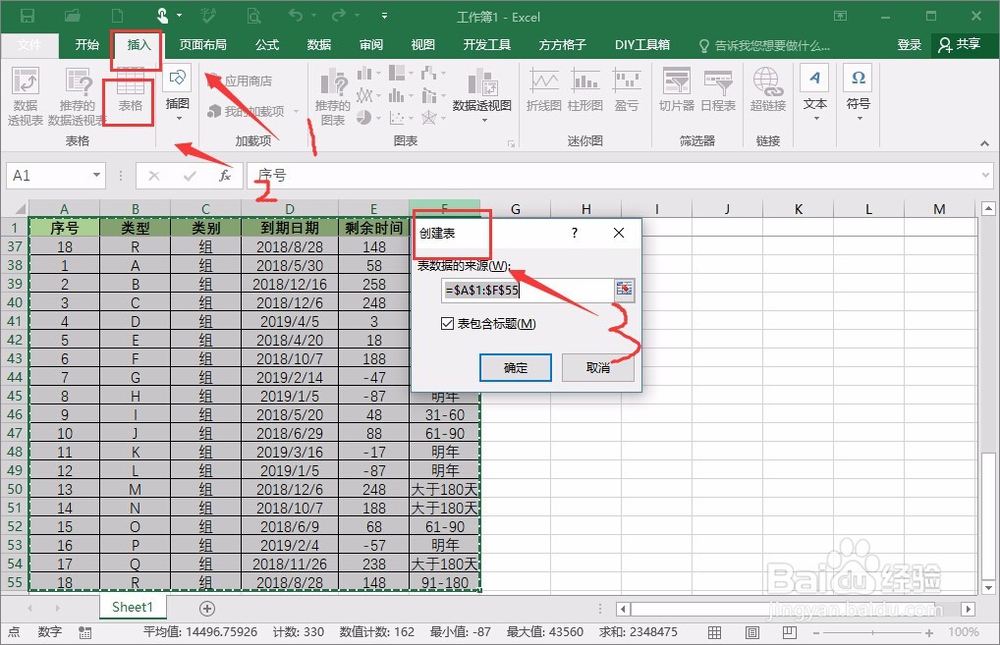
3、第三步,在表格工具中,我们可以进行一个表格格式的选择,更改一个表格样式,当然这样的操作,只是想让表格一个美观度更高,也可以忽略。
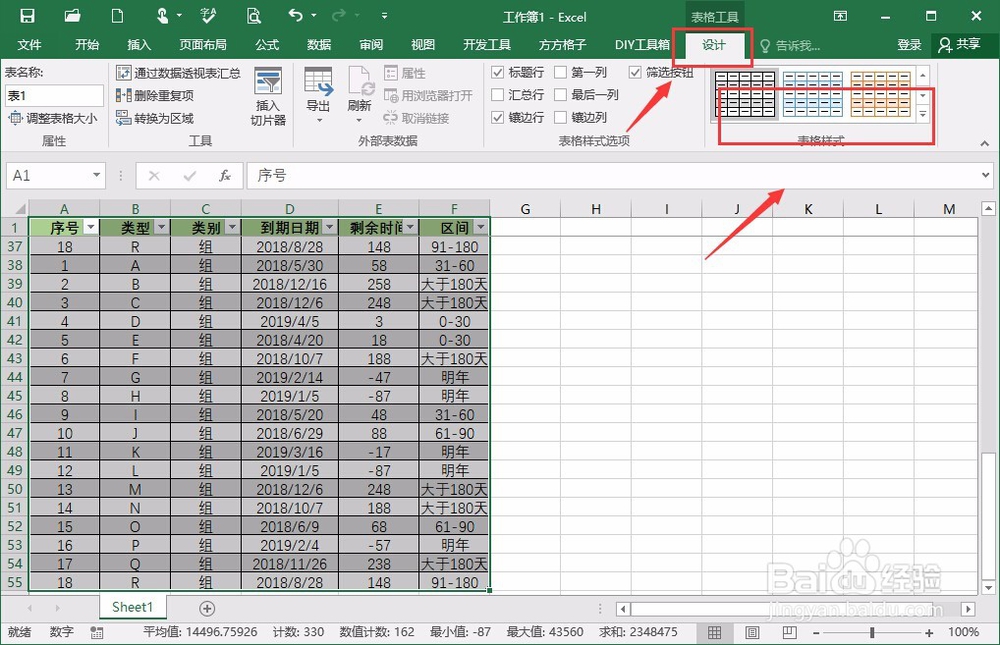
4、第四步,这个时候,我们发现,增加了表格之后,移动的时候,标题也就是首行是一直存在在我们的视野范围之内的,所以可以达到一个冻结首行的作用。
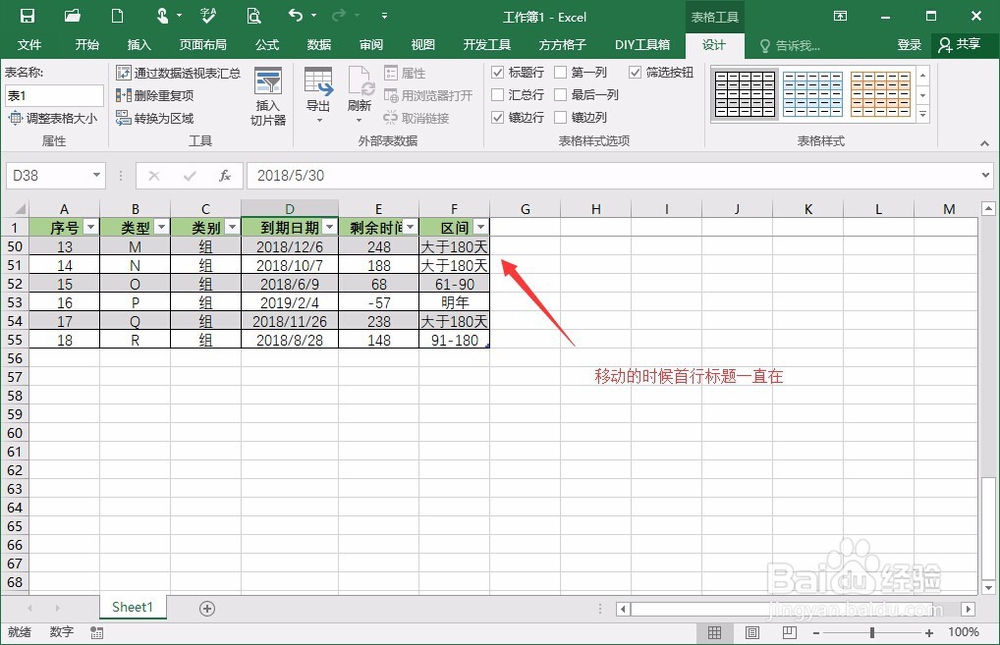
5、第五步,接下来就是解决一个尾部行了,选择表格底下的区域,(注意一点,最好是跟前面插入表格的区域一个宽度最好一致,比如前面选取的数据是A-F列,那么选择的时候最好保持一致)。
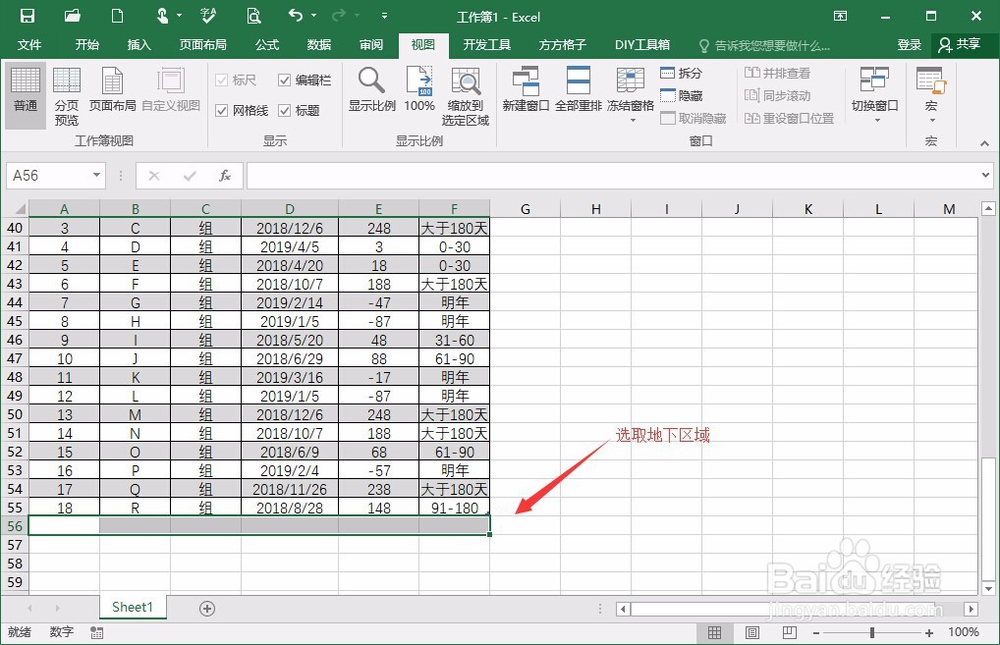
6、第六步,接上面的操作,选择视图——拆分,然后移动滑动条到合适的位置,便可以发现,首行跟尾部行,都可以出现在我们的视野范围之内,也便可以达到“冻结”首行跟尾部行的目的了。
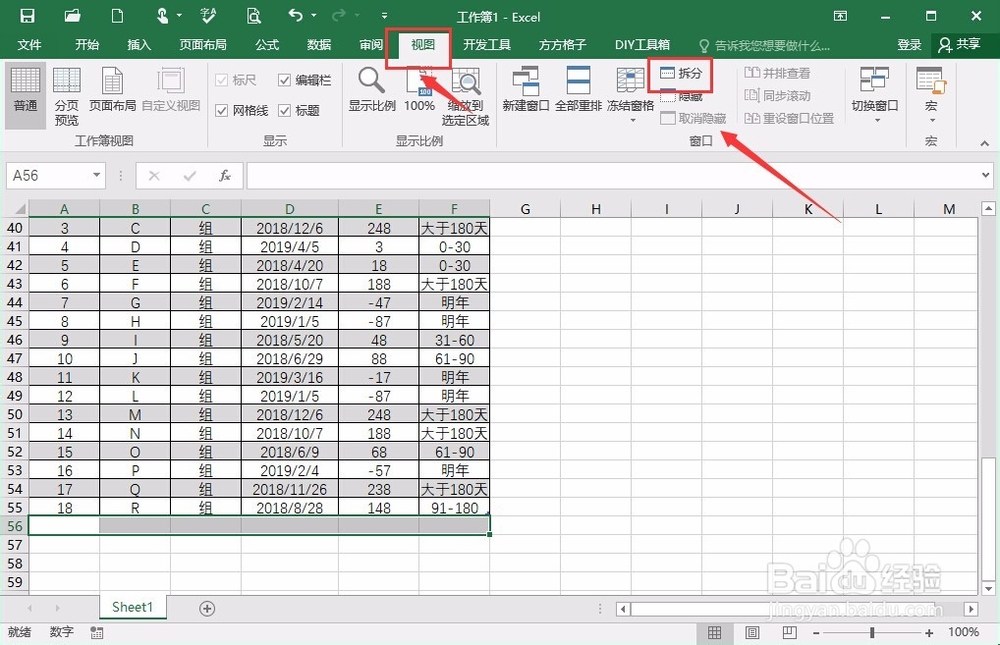
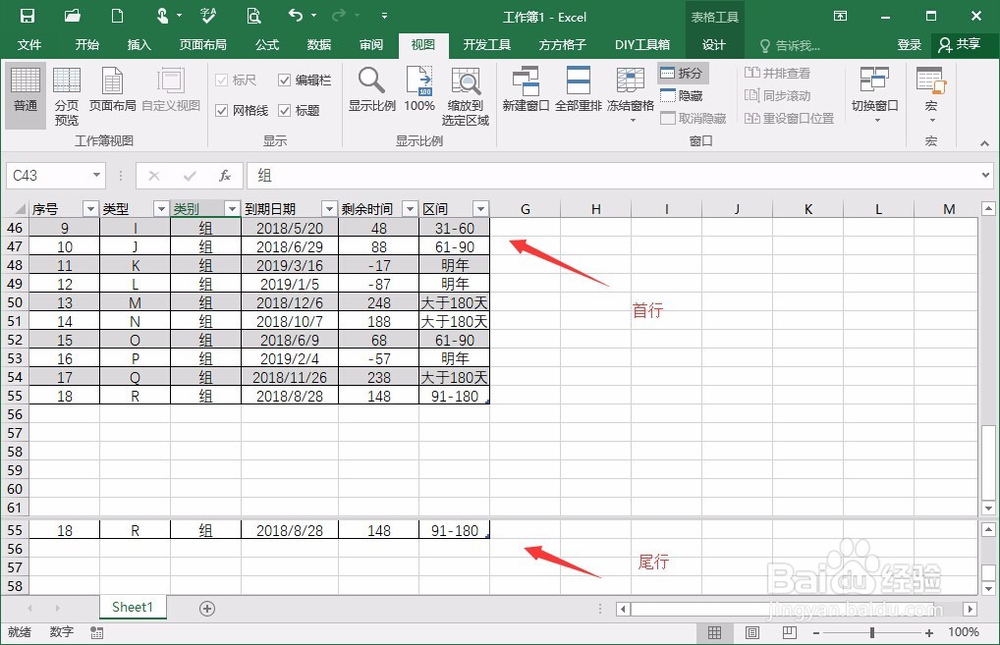
声明:本网站引用、摘录或转载内容仅供网站访问者交流或参考,不代表本站立场,如存在版权或非法内容,请联系站长删除,联系邮箱:site.kefu@qq.com。
阅读量:126
阅读量:160
阅读量:182
阅读量:64
阅读量:102